ssid怎么设置_ssid怎么设置成中文_bssid怎么设置
在设置无线路由器的时候我们会看到ssid这么一个参数,默认情况下都已经会有一个参数了,但是很多朋友不知道ssid是什么,我们要如何设置,可不可以设置成中文,带着这些问题我们一起来看看下面的ssid相关知识。
简单易懂的地说,SSID便是你给自己的无线网络所取的名字,我们在无线设备上搜索无线信号时就可以看到这些wifi信号的名称,都是不同的。
需要注意的是,同一生产商推出的无线路由器或AP都使用了相同的SSID,一旦那些企图非法连接的攻击者利用通用的初始化字符串来连接无线网络,就极易建立起一条非法的连接,从而给我们的无线网络带来威胁。因此,建议最好能够将SSID命名为一些较有个性的名字。
无线路由器一般都会提供允许SSID广播功能。如果不想让自己的无线网络被别人通过SSID名称搜索到,那么最好禁止SSID广播。你的无线网络仍然可以使用,只是不会出现在其他人所搜索到的可用网络列表中。
ssid设置很简单,只要输入你想设置的名称然后保存就可以了,无线信号会改变名称,不过需要注意的还有一些命名限制。
1、SSID是区分大小写的文本字符串,是一个最大长度不超过32个字符的数字+字母组合
2、SSID命名为中文的问题,部分路由器支持,部分不支持(就算改了,也会出现连接不上的问题)
3、开启SSID广播,那么在无线中可以搜索到,不开启,那么需要记住SSID名称,手动连接。Win10怎么连接隐藏的WIFI
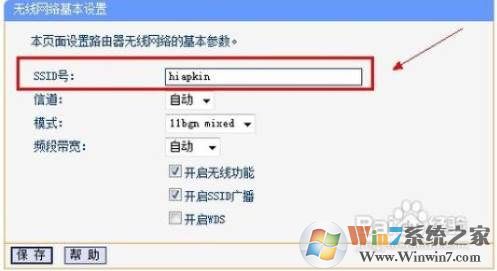
上面就是关于ssid的知识和设置方法了。相信大家会有更深的认识。
很多人可能会不明白,SSID到底是什么?其实通俗的来说,SSID就是你给你的无线网络取得小名(网络SSID也是你在路由器上设置的名称)。如果你不想被别人搜索到你的无线路由器,可以禁用SSID广播,然后将你记好的SSID输入到手机上的网络SSID上,可以防止别人蹭网。
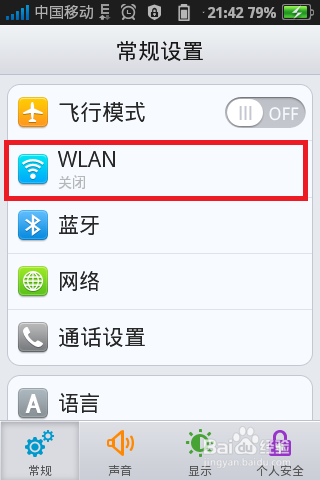
打开你的WLAN,你可以看到我的WLAN已经连接到了我的无线网络名为Tenda_1BBB28的无线信号。
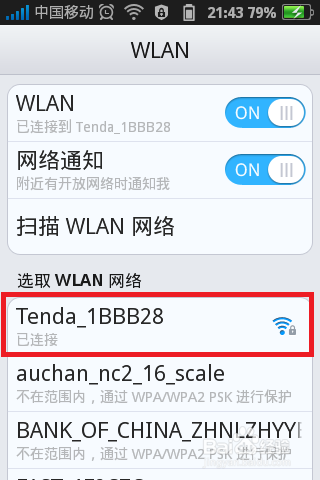
接着,我再设置我的无线路由器隐藏SSID的信号,然后在下面就看不到你的无线路由器的名字(即SSID)了。
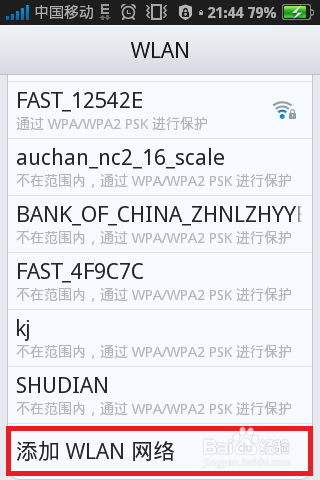
在网络SSID中填入刚才你记下的SSID(在无线路由器上设置的SSID且已经隐藏了)。
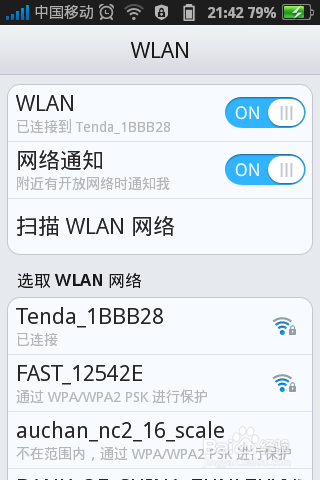
如果你想看到无线路由器的SSID,需要设置为允许SSID广播。
怎么设置无线路由器网络参数? 众所周知,无线信号是数据传输的载体,这意味着无线网络的稳定与无线信号有着非常直接的关系。其实,要想让无线路由器处于一个非常稳定的状态,必须对路由器进行一系列的合理设置,在实际应用中,很多用户购买了无线路由器之后,将ADSL相关信息填写进去就直接使用。 “我用无线路由器共享上网,速度时快时慢!” “我笔记本与无线路由器的距离仅有10米,可笔记本却搜索不到稳定的无线信号!” “我使用无线路由器共享上网,频繁掉线,经常断流!” 上述现象是一些无线路由器用户日常使用中出现的故障,这些故障究竟是什么原因引起的呢?正是因为这些不合理的设置,无线路由器才处于一种不稳定的状态。下面,笔者以TP-LINKWR641G为例,全面介绍一下无线路由器的设置。
如何配置无线路由器 配置无线路由器之前,必须将PC与无线路由器用网线连接起来,网线的另一端要接到无线路由器的LAN口上。物理连接安装完成后,要想配置无线路由器,还必须知道两个参数,一个是无线路由器的用户名和密码;另外一个参数是无线路由器的管理IP。笔者的TP-LINKWR641G无线路由器默认管理IP是192.168.1.1,用户名和密码都是admin。 要想配置无线路由器,必须让PC的IP地址与无线路由器的管理IP在同一网段。为此,笔者把自己笔记本网卡的地址更改为192.168.1.232,子网掩码用系统默认的即可,网关无需设置。目前,大多数的无线路由器只支持Web页面配置方式,而不支持Telnet等配置模式。 在浏览器中,输入无线路由器的管理IP,桌面会弹出一个登录界面,将用户名和密码填写进入之后,我们就进入了无线路由器的配置界面。 进入无线路由器的配置界面之后,系统会自动弹出一个“设置向导”。在“设置向导”中,系统只提供了WAN口的设置。建议用户不要理会“设置向导”,直接进入“网络参数设置”选项。
网络参数设置部分 在无线路由器的网络参数设置中,必须对LAN口、WAN口两个接口的参数设置。在实际应用中,很多用户只对WAN口进行了设置,LAN口的设置保持无线路由器的默认状态。 要想让无线路由器保持高效稳定的工作状态,除对无线路由器进行必要的设置之外,还要进行必要的安全防范。用户购买无线路由器的目的,就是为了方便自己,如果无线路由器是一个公开的网络接入点,其他用户都可以共享,这种情况之下,用户的网络速度还会稳定吗?为了无线路由器的安全,用户必须清除无线路由器的默认LAN设置。 笔者的TP-LINKWR641G无线路由器,默认LAN口地址是192.168.1.1,为了防止他人入侵,笔者把LAN地址更改成为192.168.1.254,子网掩码不做任何更改。LAN口地址设置完毕之后,点击“保存”后会弹出重新启动的对话框。
LAN口网络参数设置 配置了LAN口的相关信息之后,再配置WAN口。对WAN口进行配置之前,先要搞清楚自己的宽带属于哪种接入类型,固定IP、动态IP,PPPoE虚拟拨号,PPTP,L2TP,802.1X+动态IP,还是802.1X+静态IP。笔者使用的是固定IP的ADSL宽带,为此,WAN口连接类型选择“静态IP”,然后把IP地址、子网掩码、网关和DNS服务器地址填写进去就可以了。 说明: 诸如IP地址、子网掩码、网关和DNS服务器等信息,都是宽带运营商提供的。另外,固定IP的ADSL也属于静态IP的连接模式。 LAN口和WAN口的配置完成之后,下面我们要配置无线参数。在配置无线路由器时,严格来说没有步骤,笔者建议用户按照无线路由器配置页面中的次序进行配置。
无线网络参数配置 无线网络参数的设置优劣,直接影响无线上网的质量。从表面来看,无线路由器中的无线参数设置,无非是设置一个SSID号,仅此而已,在实际应用中,诸如信道、无线加密等设置项目,不仅会影响无线上网的速度,还会影响无线上网的安全。 SSID号:SSID(ServiceSetIdentifier)也可以写为ESSID,用来区分不同的网络,最多可以有32个字符,无线网卡设置了不同的SSID就可以进入不同网络,SSID通常由无线路由器广播出来,通过WindowsXP自带的扫描功能可以相看当前区域内的SSID。无线路由器出厂时已经配置了SSID号,为了防止他人共享无线路由器上网,建议用户自己设置一个SSID号,并定期更改,同时关闭SSID广播。
SSID设置 频段:即“Channel”也叫信道,以无线信号作为传输媒体的数据信号传送通道。IEEE802.11b/g工作在2.4~2.4835GHz频段(中国标准),这些频段被分为11或13个信道。手机信号、子母机及一些电磁干扰会对无线信号产生一定的干扰,通过调整信道就可以解决。因此,如果在某一信道感觉网络速度不流畅时,可以尝试更换其他信道。笔者的TP-LINKWR641G无线路由器频段从1-13,可以根据自己的环境,调整到合适的信道。一般情况下,无线路由器厂商默认的信道值是6。
安全设置: 由于无线网络是一个相对开放式的网络,只要有信号覆盖的地方,输入正确的SSID号就可以上网,为了限制非法接入,无线路由器都内置了安全设置。很多用户都为了提高无线网络的安全性能,设置了复杂的加密,殊不知,加密模式越复杂,无线网络的通信效率就越低。为此,如果用户对无线网络安全要求不高,建议取消安全设置。
无线路由器的安全设置 无线网络MAC地址过滤:该项设置是为了防止未授权的用户接入无线网络,用户可以根据设置,限制或者允许某些MAC地址的PC访问无线网络。相比之下,MAC地址过滤比数据加密更有效,而且不影响无线网络的传输性能。要想准确获得接入无线路由器的PC的MAC地址,可以通过“主机状态”来查看,在该项中,用户可以看到接入该无线路由器所有机器的MAC地址。 说明: 上述选项是以笔者的TP-LINKWR641G无线路由器为实例介绍的,品牌不同,其无线路由器的设置选项会不尽相同。
DHCP服务器选项设置 DHCP服务:在实际应用中,很多用户的无线路由器DHCP服务是启动的,这样无线网卡就无需设置IP地址、网关及DNS服务器等信息。 从DHCP服务的工作原理可以看出,客户端开机会向路由器发出请求IP地址信息,上网过程中,路由器和无线网卡之间还会因为IP地址续约频繁通信,这无疑会影响无线网络的通信性能。为此,建议用户关闭DHCP服务。
DHCP服务设置 客户端列表:通过客户端列表功能,可以查看到该无线路由器的所有活动用户。 静态地址分配:通过静态地址分配功能,用户可以在路由器端为PC指定IP地址,并且根据PC端的网卡MAC地址指定IP。
转发规则选项设置 通过路由器上网,所有的客户机只能使用私有地址,这样会使得一些互联网应用受到限制。转发规则,就是针对一些有特殊需求的互联网应用而设计的。下面,笔者仍以TP-LINKWR641G无线路由器为例,介绍一下转发规则中各个选项的功能及设置。
虚拟服务器: 虚拟服务器定义了广域网服务端口和局域网网络服务器之间的映射关系,所有对该广域网服务端口的访问将会被重定位给通过IP地址指定的局域网网络服务器。 例如,我们要把自己的公网FTP服务,映射到IP地址为192.168.1.246的机器中。
虚拟服务器设置 DMZ主机:在某些特殊情况下,需要让局域网中的一台计算机完全暴露给广域网,以实现双向通信,此时可以把该计算机设置为DMZ主机。一般情况下,此项设置很少使用。DMZ主机的设置,与虚拟服务器设置相同。 UPnP设置: UPnP通用即插即用是一种用于PC机和网络设备的常见对等网络连接的体系结构,尤其是在家庭网络中中。 UPnP以Internet标准和技术(例如TCP/IP、HTTP和XML)为基础,使这样的设备彼此可自动连接和协同工作,从而使网络(尤其是家庭网络)对更多的人成为可能。 使用无线路由器上网的机器,使用BT、MSN及一些软件时,通常需要打开一些端口,如果关闭了UPnP,BT下载速度会变慢,MSN视频聊天无法正常使用。为此,用户要想保障互联网应用的正常运行,必须启用UPnP设置。
使用UPnP的互联网应用 诚然,对无线网络稍有一点认识的人,都会无线路由器的设置,然而,会并不等于精通。要想让无线路由器保持一种高效、稳定的工作状态,必须精通无线路由器的每一项设置。
相关文章
-
重庆奇宝居网络有限公司经销批发的其他民间工艺品、民间工艺、创意家居畅销消费者市场,在消费者当中享...
-
《侠盗飞车罪恶都市》是由R星制作发行的一款动作冒险游戏,是经典冒险游戏GTA系列作品,属于开放世界的动...
-
喜欢玩倩倩女幽魂的玩家可能会发现,在游戏中难免花费不小,那么倩女幽魂平民该怎样勤俭持家,娱乐之余又能...
-
所以我们今天要讨论的并不是官方何时能真正杜绝喷子,而是要和大家探讨一下这个让所有LOL玩家们都无比...
-
QQ空间是一个展示自己的空间,它记录你每天的心情,保存你过去美好记忆的照片和视频。为了保护自己的隐...
-
现在的播放器越来越多,我们怎样去选择呢?今天我给大家推荐比较好用的播放器。2018什么播放器最好用呢?电...
-
在朋友圈看到有的好友发的图片,是几种拼在一起或是长图的,这种是如何做到的呢,下面就给大家介绍一下。2....
-
运球中永远不讨论走步,只要不翻腕,不单手抓球,能走9999步都是能力的提现,我们可以运球滑步、小碎步、跳步...
-
金秋季节,正是登山赏秋、看红叶好时节,那么,北京秋季去哪里旅游比较好呢?京城秋天去哪里看红叶呢?MAIGOO小...
-
1、我们将输入法切换到搜狗输入法,然后右击===更换皮肤===这里就有一些推荐的皮肤,要是大家觉得还是不...


